Bottom line: Apprenez à utiliser la poignée de remplissage dans Excel pour copier des dates et remplir une série de nombres.
Niveau de compétence: Débutant
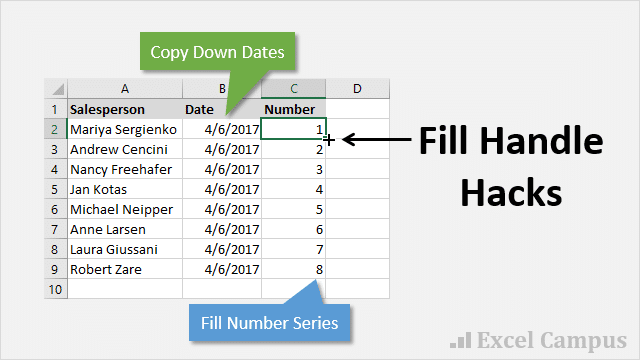
Quelle est la poignée de remplissage?
La poignée de remplissage est un excellent outil qui nous permet de copier rapidement des valeurs ou des formules sur une colonne entière. Nous pouvons passer notre souris sur le coin inférieur droit de la cellule / plage sélectionnée jusqu’à ce que le curseur se transforme en symbole +.
À ce stade, nous avons deux options:
- Faites-le glisser vers le haut/bas ou vers la droite /la gauche pour copier le contenu de la cellule dans les nouvelles cellules. Cliquez avec le bouton gauche de la souris et maintenez-le enfoncé pour faire glisser la poignée de remplissage.
- Double-cliquez avec le bouton gauche de la souris pour remplir la formule ou la valeur sur une colonne entière. Ce remplissage ne fonctionne que lorsqu’il y a des cellules dans la colonne directement à gauche de la poignée de remplissage.
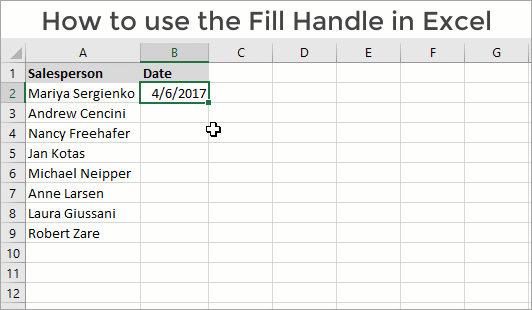
Remarque: Un double-clic sur la poignée de remplissage ne s’étendra que jusqu’à la dernière cellule non vide de la région en cours. Donc, si votre colonne de gauche contient beaucoup de blancs, la poignée de remplissage peut ne pas être la meilleure option pour copier vers le bas.
La poignée de remplissage a un comportement différent en fonction du contenu de la cellule.
- Si la cellule contient une valeur ou une formule, le handle de remplissage copie la valeur.
- Si la cellule contient une date, la poignée de remplissage remplira la série et incrémentera la date d’un pour chaque cellule.
Comment copier des dates Au lieu des séries de remplissage
Dans l’article de blog de la semaine dernière sur Ctrl + Entrée, Lisa a laissé un bon conseil sur l’utilisation de Ctrl + Entrée pour copier des dates car elle ne voulait pas que la poignée de remplissage les incrémente.
Disons que nous avons entré la date du jour dans la cellule B2 (raccourci clavier Ctrl +;), et que nous voulons copier la date dans toutes les cellules de la colonne B de la région actuelle (plage utilisée).
Si nous double-cliquons sur la poignée de remplissage, l’option série de remplissage sera utilisée et incrémentera chaque date d’un jour.
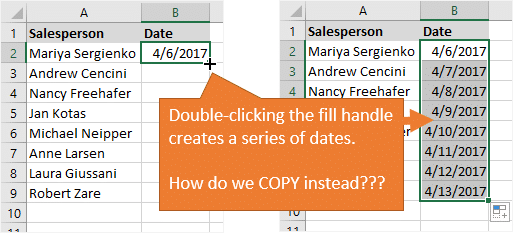
Mais, nous voulions COPIER la date, pas l’incrémenter! Voici quelques façons de procéder à l’aide de la poignée de remplissage pour copier.
Ctrl +D pour copier les dates
Après avoir double-cliqué sur la poignée de remplissage, appuyez sur Ctrl + D pour copier la date.
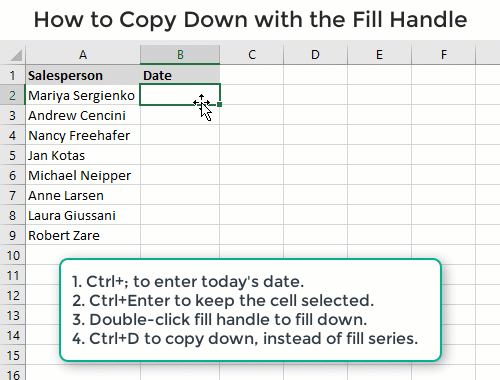
Ctrl +D est le raccourci clavier pour copier la valeur / la formule dans la plage sélectionnée. La valeur de la cellule active (généralement la première cellule de la plage sélectionnée) est copiée avec Ctrl + D.
Astuce bonus: Ctrl + R est le raccourci pour copier. Je me souviens de cela par D pour down, R pour row.
Astuce bonus #2: Ctrl +D peut également être utilisé pour dupliquer des formes, des graphiques et des trancheuses. J’ai partagé cette astuce sur ma vidéo sur la façon de créer le graphique en anneau de progression.
Menu d’options de remplissage automatique pour copier des cellules
Une autre option consiste à utiliser la souris. Après avoir double-cliqué sur la poignée de remplissage, le bouton Options de remplissage automatique apparaît sous la dernière cellule sélectionnée.
En cliquant sur le bouton, le menu Options de remplissage automatique s’ouvre. Dans l’exemple avec la valeur de date, le bouton radio de la série de remplissage sera sélectionné. Cliquez sur le bouton radio Copier les cellules à la place. La valeur de date sera ensuite copiée vers le bas.
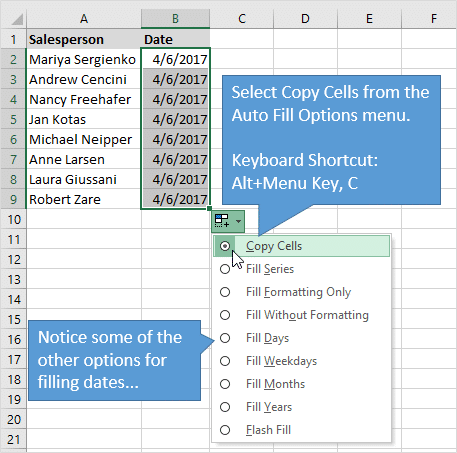
 Astuce bonus: Le Menu d’Options de Remplissage Automatique peut être ouvert avec le raccourci clavier: Touche Alt + Menu. Appuyez ensuite sur la lettre soulignée de l’option dans le menu Options de remplissage automatique. Ainsi, le raccourci clavier pour modifier l’option de remplissage automatique pour Copier les cellules est la touche Alt + Menu, C.
Astuce bonus: Le Menu d’Options de Remplissage Automatique peut être ouvert avec le raccourci clavier: Touche Alt + Menu. Appuyez ensuite sur la lettre soulignée de l’option dans le menu Options de remplissage automatique. Ainsi, le raccourci clavier pour modifier l’option de remplissage automatique pour Copier les cellules est la touche Alt + Menu, C.
Ctrl + D est plus rapide que cela, mais il est bon de savoir que le raccourci clavier existe. Si votre touche de menu se sent négligée, consultez mon article sur les raccourcis clavier pour la touche de menu. Consultez également mon article sur les meilleurs claviers pour les raccourcis clavier Excel.
Comment créer une liste séquentielle de nombres
Une autre utilisation courante de la poignée de remplissage est de créer une liste séquentielle de nombres. 1,2,3,4,
Si nous entrons un 1 dans une cellule, puis double-cliquez sur la poignée de remplissage, l’option Copier les cellules est utilisée dans les Options de remplissage automatique, au lieu de la Série de remplissage. Encore une fois, c’est le contraire de ce que nous voulons arriver dans ce cas.
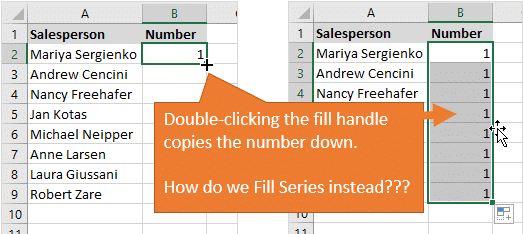
Nous pouvons utiliser le menu Options de remplissage automatique pour changer le remplissage des cellules de copie en Séries de remplissage. Le raccourci clavier est: Alt + Touche Menu, S.
Nous pouvons également utiliser le menu Série de remplissage qui se trouve sur l’onglet Accueil du ruban. Le raccourci clavier est Alt, h, f, i, s. Le raccourci Excel 2003 de la vieille école est un peu plus court: Alt, e, i, s. Cela fonctionne toujours dans les versions modernes d’Excel.
Touche Ctrl + Remplissage automatique
Nous pouvons également utiliser la touche Ctrl pour nous aider à remplir une série (séquence) de nombres.
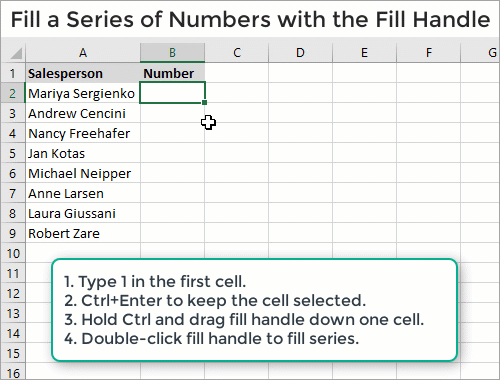
Voici les étapes pour remplir la série de nombres:
- Entrez un 1 dans la première cellule et appuyez sur Ctrl + Entrée pour conserver la cellule sélectionnée.
- Appuyez sur &maintenez la touche Ctrl enfoncée.
- Utilisez la poignée de remplissage pour faire glisser le nombre vers le bas d’une cellule. Un 2 sera placé dans la cellule suivante.
- Double-cliquez sur la poignée de remplissage pour effectuer la série de remplissage sur la colonne.
Lorsque nous entrons un 1 dans la première cellule et un 2 dans la deuxième cellule, puis double-cliquez sur la poignée de remplissage, Excel reconnaît cela comme une série de nombres et termine le remplissage en tant que série.
Maintenir la touche Ctrl enfoncée tout en faisant glisser la poignée de remplissage fera l’inverse de ce que fait la poignée de remplissage. Maintenez la touche Ctrl enfoncée pour copier les dates et remplir les séries sur les nombres. Une des nombreuses bizarreries d’Excel 🙂 🙂